
Mục lục:
- Tác giả John Day [email protected].
- Public 2024-01-30 13:36.
- Sửa đổi lần cuối 2025-01-23 15:15.
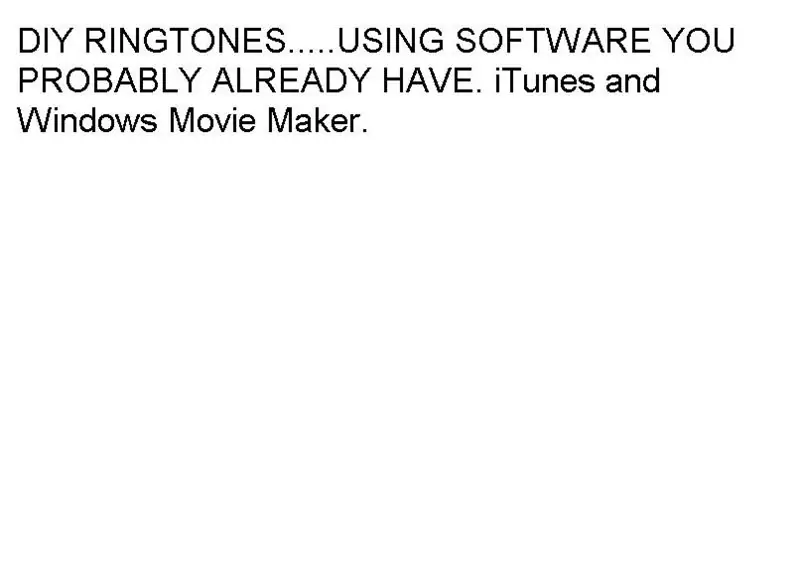
Có thể hướng dẫn này được thiết kế để giúp tạo nhạc chuông của riêng bạn cho điện thoại của bạn. Tôi đã thấy những người hướng dẫn khác nói về cách tạo nhạc chuông của riêng bạn; tuy nhiên, hướng dẫn này sẽ chỉ sử dụng một phần mềm đã tải xuống, iTunes. Một phần mềm khác, Windows Movie Maker gần như không có trên mọi máy Windows hiện có.
Bước 1: Tập hợp bài hát bạn muốn làm nhạc chuông
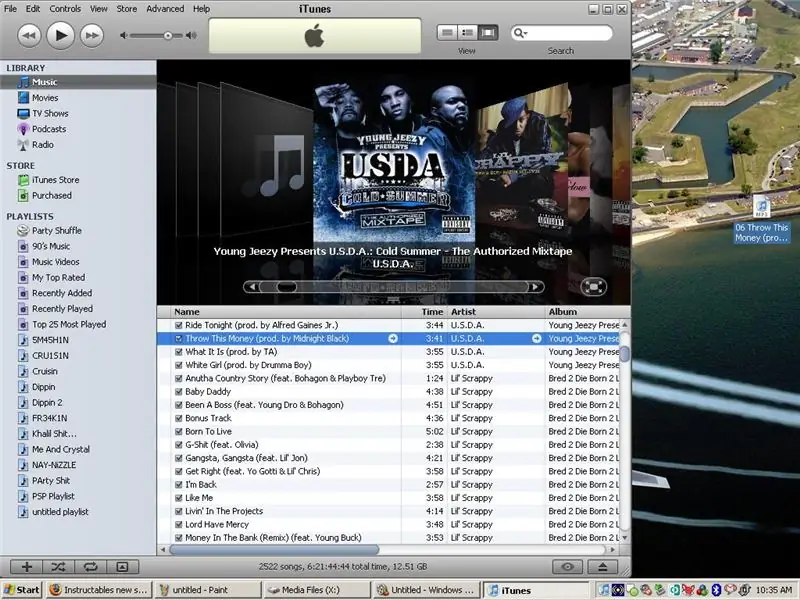
Trước tiên, bạn phải xác định vị trí bài hát mà bạn muốn làm nhạc chuông.
1) Mở cả Windows Movie Maker và iTunes. 2) Vào iTunes và tìm bài hát bạn muốn. (Trong trường hợp của tôi, tôi đã chọn Ném Tiền Này Bằng U. S. D. A) 3) Kéo Tệp Này Vào Màn Hình Của Bạn. !!!QUAN TRỌNG!!!!! Đảm bảo Tệp có định dạng.mp3. Bạn có thể thực hiện việc này bằng cách vào iTunes, nhấp chuột phải vào bài hát bạn muốn, sau đó nói chuyển lựa chọn này thành Mp3. Tìm tệp đó bằng cách kiểm tra xem bài hát mới nhất được thêm vào thư viện của bạn là gì. Sau đó làm theo bước 3.
Bước 2: Chỉnh sửa bài hát này bằng Windows Movie Maker
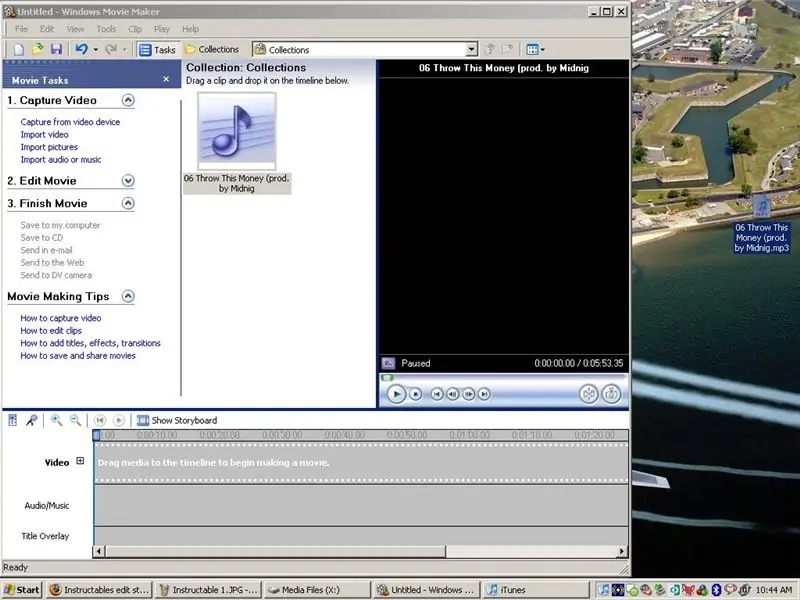
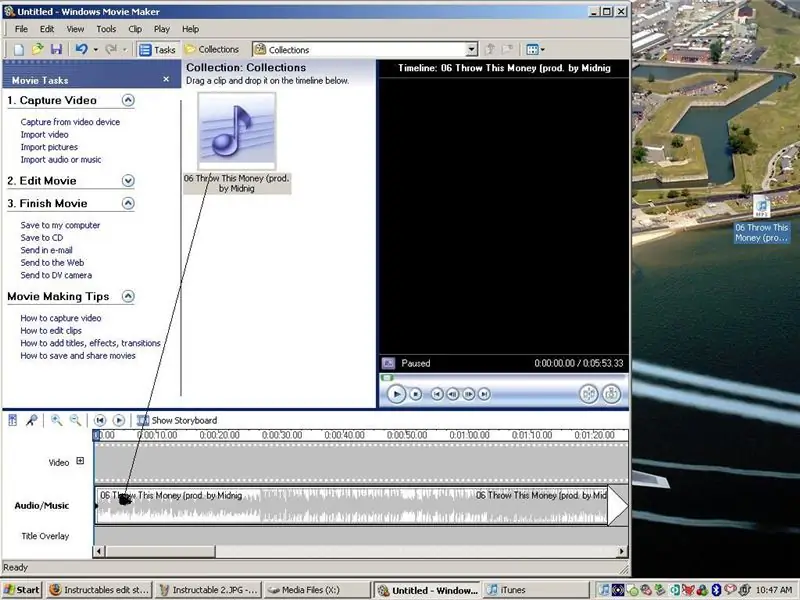
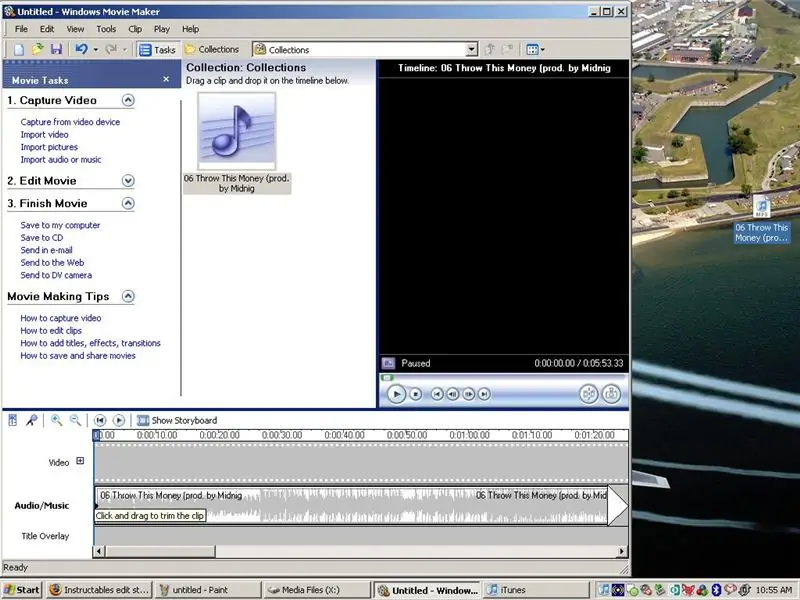
Ở đây, chúng tôi sẽ chỉnh sửa bài hát bằng Windows Movie Maker.
1) Kéo và thả tệp. Mp3 vào Windows Movie Maker 2) Kéo tệp mới đó vào Bảng phân cảnh âm thanh / âm nhạc. 3) Theo Hình ảnh….
Bước 3: Lưu Clip…
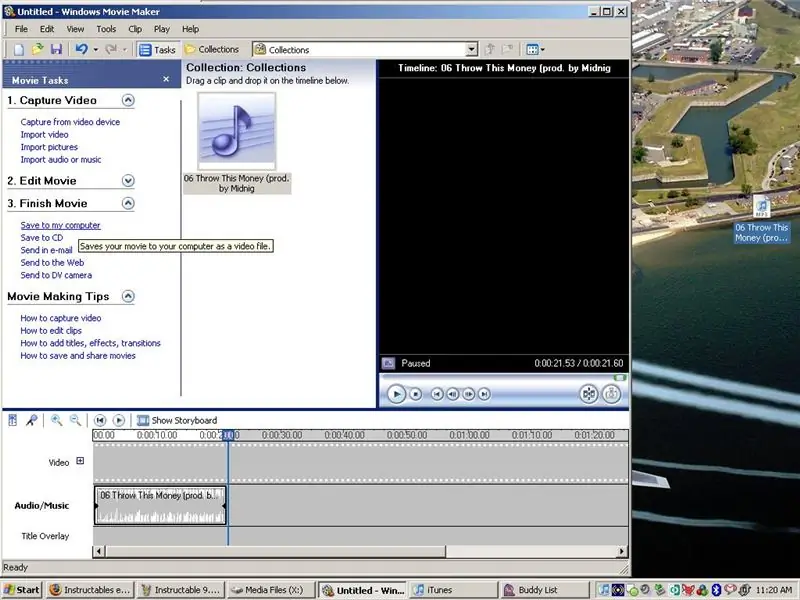
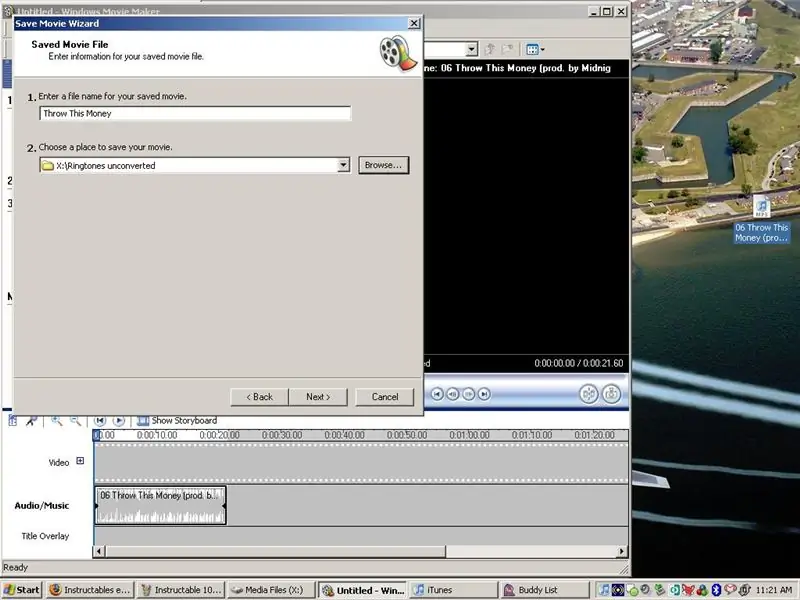
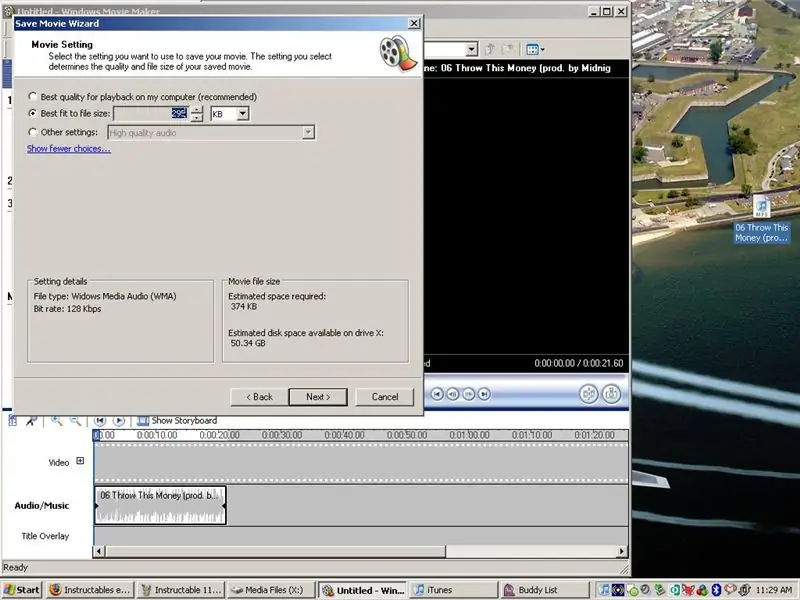
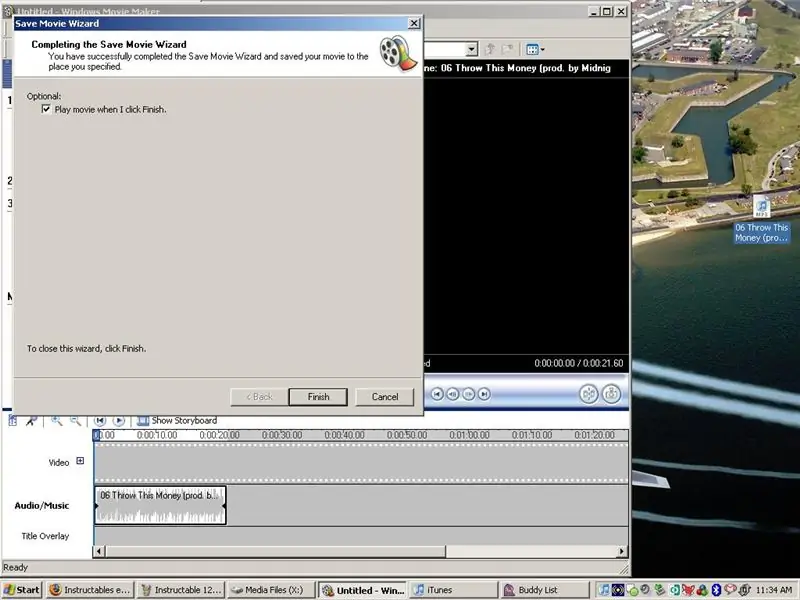
Điều này sẽ mô tả những gì phải làm để lưu clip.
Chỉ Theo Các Hình Ảnh ……….
Bước 4: Hoàn thiện các lần chạm…
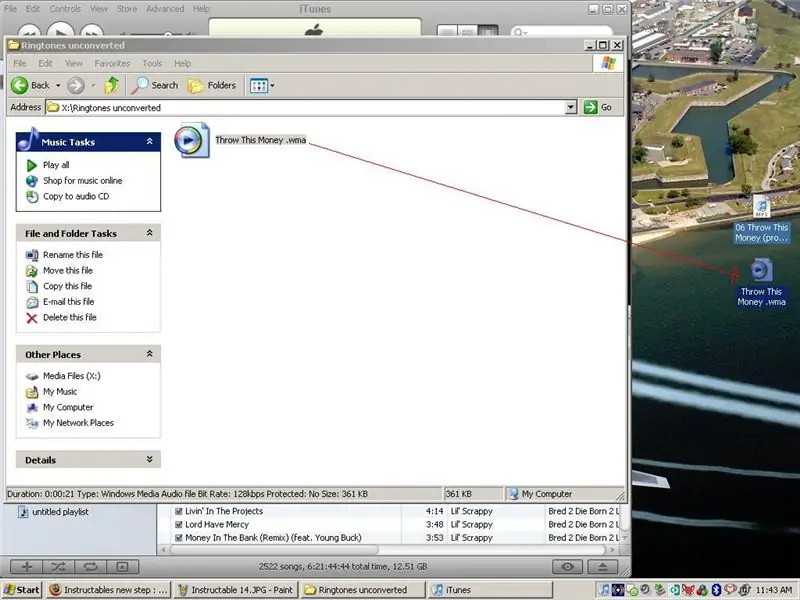
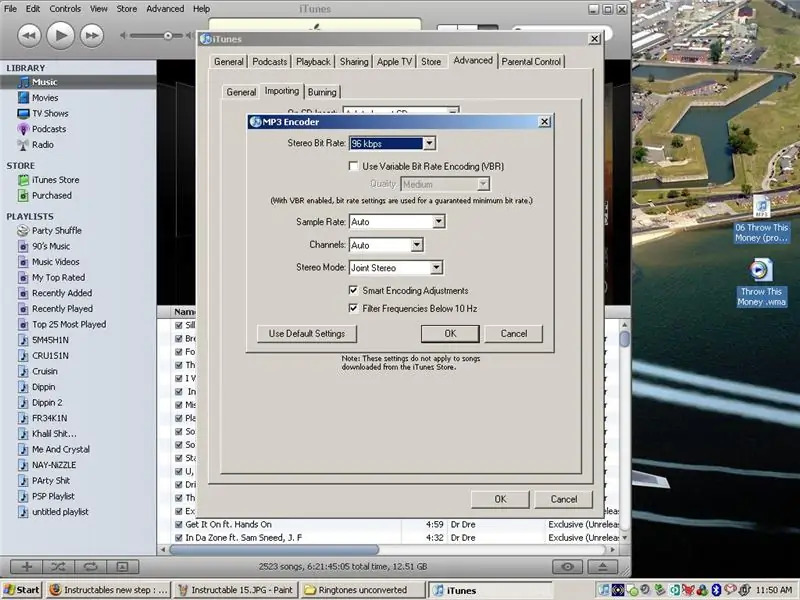
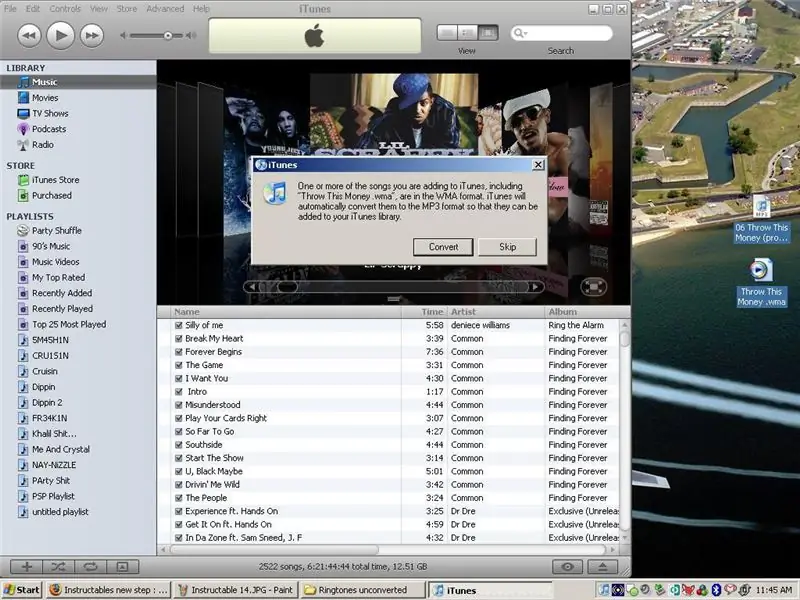
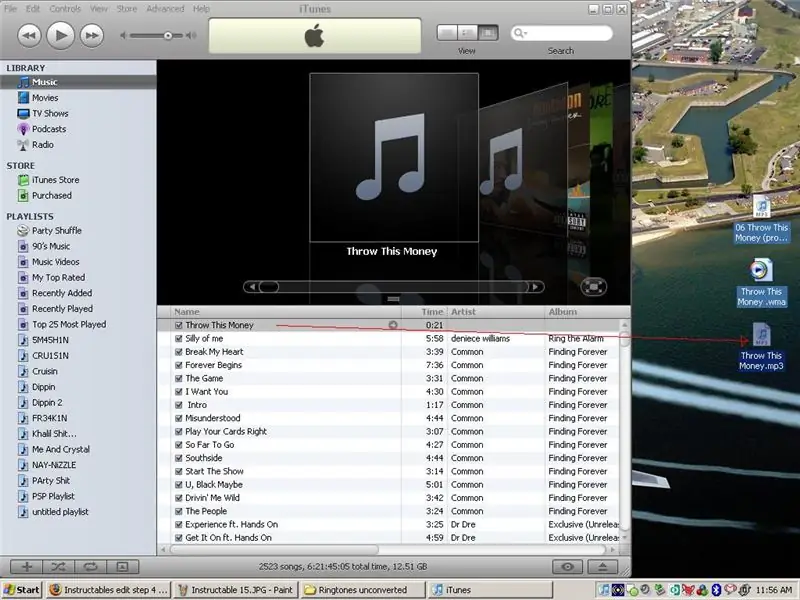
Đây là các bước để hoàn thiện các lần chạm… Làm theo Hình ảnh …… Tùy thuộc vào Nhà cung cấp dịch vụ và Khả năng của Điện thoại, bạn có thể gửi email này đến điện thoại, Bluetooth hoặc sử dụng cáp dữ liệu để chuyển nó sang điện thoại của bạn. Nếu bạn gửi email đến điện thoại của mình, hãy tìm hiểu giới hạn kích thước tối đa của MMS và điều chỉnh tệp của bạn cho phù hợp. Ngoài ra, hãy tìm địa chỉ email của điện thoại của bạn. IE Verizons là mười chữ số [email protected] của bạn. Chúng cho phép lên đến 305-310 KB. Tuy nhiên, nếu bạn kết nối Bluetooth hoặc sử dụng cáp dữ liệu, tệp của bạn có thể lớn hơn, sau đó tùy thuộc vào giới hạn điện thoại của bạn. Hy vọng điều này đã trợ giúp…. IT thoạt đầu có vẻ rườm rà, tuy nhiên sau khi bạn thực hiện một vài lần, nó sẽ trở thành bản chất thứ hai…. điện thoại của bạn….
Đề xuất:
Chuông cửa có hình Ring của Vương quốc Anh chuyên nghiệp làm việc với chuông cơ: 6 bước (có hình ảnh)

Chuông cửa có hình Ring của Vương quốc Anh chuyên nghiệp làm việc với chuông cơ: **************************************** *************** Xin lưu ý rằng phương pháp này chỉ hoạt động với nguồn AC ngay bây giờ Tôi sẽ cập nhật nếu / khi tôi tìm thấy giải pháp cho chuông cửa sử dụng nguồn DC, trong thời gian chờ đợi, nếu bạn có nguồn DC cung cấp, bạn sẽ cần t
Nest Hello - Chuông cửa có chuông tích hợp Biến áp Vương quốc Anh (220-240V AC - 16V AC): 7 bước (có Hình ảnh)

Nest Hello - Chuông cửa có chuông có biến áp tích hợp Vương quốc Anh (220-240V AC - 16V AC): Tôi muốn lắp đặt chuông cửa Nest Hello tại nhà, một gizmo chạy trên 16V-24V AC (LƯU Ý: bản cập nhật phần mềm vào năm 2019 đã thay đổi châu Âu phạm vi phiên bản đến 12V-24V AC). Chuông chuông cửa tiêu chuẩn với máy biến áp tích hợp có sẵn ở Vương quốc Anh tại
Chuông chuông nhà thờ tự động: 6 bước

Máy rung chuông nhà thờ tự động: Tôi đã thiết lập một hệ thống để tự động rung chuông nhà thờ. Chiếc chuông được đề cập nằm ở độ cao khoảng 75 ft so với mặt đường trong tháp chuông của nhà thờ. Nó có đường kính khoảng 40 inch ở chân đế. Nó được đúc vào năm 1896 tại McShane Bell Foundry ở Baltimore. NS
Chuông cửa âm nhạc tự làm: 7 bước (có hình ảnh)

Tự làm chuông cửa âm nhạc: Học cách tạo ra một chiếc chuông âm nhạc đơn giản bằng cách sử dụng IC tạo giai điệu UM66T. Máy tạo giai điệu sẽ phát Für Elise của Beethoven khi được kích hoạt kể từ khi nó sử dụng UM66T-19L. Có nhiều phiên bản khác nhau của IC này, mỗi phiên bản được cấu hình để chơi một
Nhạc Reactive Light -- Cách Tạo Nhạc Reactive Light Cực Đơn Giản Để Làm Cho Màn Hình Đẹp Hơn.: 5 Bước (Có Hình)

Âm nhạc phản ứng ánh sáng || Cách tạo ánh sáng phản ứng âm nhạc siêu đơn giản để làm màn hình trở nên tuyệt vời.: Này các bạn, hôm nay chúng ta sẽ xây dựng một dự án rất thú vị. âm trầm thực sự là tín hiệu âm thanh tần số thấp. Nó rất đơn giản để xây dựng. Chúng tôi sẽ
